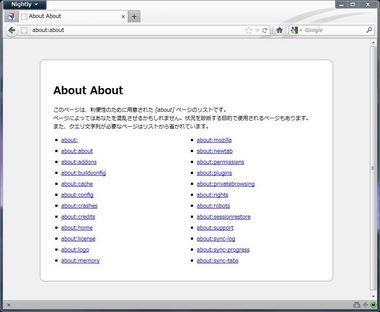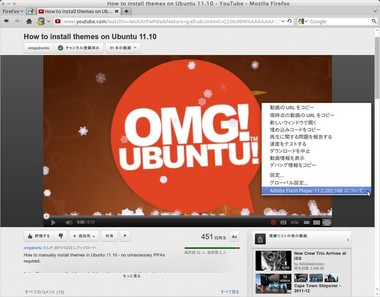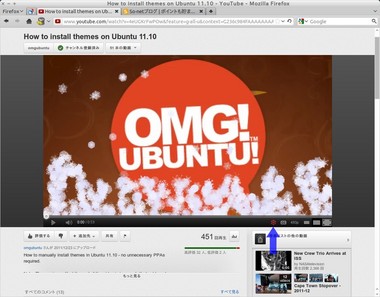【Ubuntu,Windows】Firefox 13.0a1 (Nightly)にスピードダイヤル(speed dial)と同じようなタブ機能 [コンピュータ全般]
1つ前の記事と同時にHow-to-Geekで下記の記事を見つけました。
ようするに、Firefox 13.0a1(Nightly)にスピードダイヤルと同じ機能を標準搭載しました。
上記が13.0a1(Nightly)で下記がそのnewtabのスクリーンショットです。
< 設定方法 >
※新しいタブに何か表示したりするアドオン(例:Fox tab)を入れていると競合すると思いますので、それらのアドオンは無効にする方が良いと思います。
1) アドレスバーにabout:configと入れて、下図が出たら「細心の注意を払って使用する」を押します。
次に、Searchの所に「newtab」と入れて 、その中の「browser.newtab.url」を右クリックから「値を変更」を選ぶと下図になります。
ここで上図のようにabout:newtabと入れます。
もう1つその下の「browser.newtabpage.enabled」を選んで、下図のように右クリックから「切り替え」を選んで、値を「true」にします。そうすると、firefox版speed dialが使えるようになります。
< 使い方 2012/2/2時点>
これから改良されるのではないかと思うので現時点での使い方です。
1) サムネイル画像の表示
上記の設定が終わって、初めてnewtabを開くとサムネイル画像が無いはずです。そこで1度クリックしてアクセスするとサムネイルが作成されます。(ただ、いくつかのサイトはサムネイルが作成されなかったです。)
2) 表示するサイトの決定
いきなりfirefoxがどこから選ぶのか分りませんが、9個のサイトが自動的に選ばれます。そこで下図のようにいらないサイトはサムネイルの右上の×印をクリックするとそのサイトが消えて、次の候補のサイトが出てきます。(firefoxがどこかの情報からもってくるみたいです。)
上記で消していって、好きなサイトになるまで続けます。(面倒です。)
表示するサイトが決まったら、下図のように各サイトの右上にカーソルを持っていって「Pin this site at its current position」と表示されたところでクリックして、ピン止めをします。
上記はやらなくても大丈夫だとは思うのですが、、念のためです。
3) サイトを開く
説明するまでも無いと思いますが、下図のようにnewtab上のサムネイルをクリックすると、
下図のようにそのサイトに跳びます。
説明は以上ですが、とにかく現在ではサムネイルを設定するのが大変です。簡単な方法にして欲しいな~
←USB-パラレル変換ケーブル
偶然、お世話になってる方がレーザープリンターを
使わなくなったというので頂きました。
ただ、そのレーザープリンターはパラレルポート
しかインターフェースがなかったので、
左のを注文しました。
明日当たりに届くと思うので、近々に接続試験をしてみます。
レーザープリンターが動くといいな~
【Ubuntu,Windows】Firefoxの隠しページの調べ方 --- about:about [コンピュータ全般]
これは自分の為のメモです。
Firefoxにはabout:configなどの隠しページがありますが、隠しページの一覧を表示する方法は、
about:about
とアドレスバーに入れれば下図の様にでます。
この情報はHow-to-Geekの下記の記事で知りました。
http://www.howtogeek.com/104522/find-hidden-features-and-easter-eggs-on-firefoxs-about-pages/
← マウス(iBUFFALO BSMBW02)
近所のヤマダ電機で1200円台で売っていたので
購入しました。
数年ぶりに無線式を購入しましたが、軽いですね~
以前使っていた、マイクロソフト Basic Optical P58-00044
に比べると、約1cmぐらい長さが短いです。
私にはちょっと小さかった。
それから移動速度がやたら速いので、1段階移動速度を遅くしました。
もう1つは、私にとってはクリックのストロークが長かったです。
もう少し短い方がいいな~(好みの問題ですが・・・)
動かす時の親指が当たる部分は、写真を見るとラバーっぽいですが、
普通のプラスチックです。
【Ubuntu,Windows】Firefox 10.0 リリース -- WindowsとUbuntuのインターフェースが違う!!と思ったら・・ [コンピュータ全般]
2012/1/31(日本では2/1になってたかな?)に、Firefox 10.0がリリースされました。
firefoxのページ:
リリースノート:
http://mozilla.jp/firefox/10.0/releasenotes/
主な変更点は
・[進む] ボタンの表示の仕方
・WebGL のアンチエイリアス実装
・アドオンの互換性向上
・CSS3 の 3Dトランスフォーム実装
などなど、詳しくはリリースノートを見て下さい。
ここで、[進む] ボタンの表示の仕方、すなわちリリースノートの「履歴を戻るまで [進む] ボタンを表示しないようにしました。」の部分ですが。。。
Windows vista 32bitの私の環境だとfirefox 9.0.1以前と同じ様に下図になっています。
進むボタンが押せない状態ではありますが、見えてます。ところがUbuntu の方だと下図になります。
進むボタンの位置を拡大すると、下図。
戻るボタンだけで、[進む]ボタンがありません。戻るボタンを押した時に下図のように[進む]ボタンが現れます。
私の環境だけかな??
--- すぐに追記 ---
WindowsとUbuntuで違うと思っていて、ひょっとしてと思ってツールバーのカスタマイズをして見ました。
そしたら、Windowsも同様に表示されました。
まず、下図のようにタブの脇の空いているあたりを右クリックして「カスタマイズ」を選びます。
そうすると、ツールバーをカスタマイズできる状態になるので、下図のようにボタンをドラックして戻るボタンとアドレスバーの間にあるボタンは全部別の位置にもっていきます。(下図はホームページボタンを別の場所に移動させてます。)
これで下図のように「戻る」ボタンとアドレスバーの間にボタンが無くなったら、「完了」を押します。
すると下図のようにWindowsでも進むボタンが表示されません。
--- すぐ追記終わり ---
もう1つ気になった事として、FTPサーバーを覗いてみたら。。
今回のFirefox 10.0はESRというのが付いています。なんだろうな~と思って調べたら、下記のようです。
https://wiki.mozilla.org/Enterprise/Firefox/ExtendedSupport:Proposal
ESRはExtended Support Releaseの略で、要は約1年間の提供を行うようです。この次はFirefox 17.0がESRになる予定のようです。(ちらっとしか読んでないので、いまいち理解していません。)
それにしても、今回こそは10.0.xというのが無い事を祈ります。
それとインストール手順は今回省略です。Windowsは簡単ですし、Ubuntuも最近のバージョンならアップデートすれば上がります。
←AMD Radeon HD 7970
7000シリーズは最近出たばかりなので、
2012/2/1現在ではドライバーが無いかな~と思ったら・・・
windowsが下記。
http://support.amd.com/us/kbarticles/Pages/RC11Driver.aspx
Linuxが下記。(Linuxのドライバーがある事にビックリ。)
http://support.amd.com/us/kbarticles/Pages/catalyst121linuxdriver.aspx
あるのですね~。でも、まだまだ高いので・・・買えません。
アメリカのSOPA、PIPAの法案に反対するネットストライキに出くわしてしました [コンピュータ全般]
1つ前の記事『【Ubuntu】JAVA 7 (JDK 1.7.0) をPPAからインストールする方法』を書くのにWEB UPD8(http://www.webupd8.org/)にアクセスしたら・・・下図のような画像がいきなり出てきました。
始めは驚いて、何だろう??と思って、下記とかを見ました。
http://www.atmarkit.co.jp/news/analysis/201201/18/sopa.html
http://www.rbbtoday.com/article/2012/01/18/85208.html
要するにアメリカで「オンライン海賊行為防止法案(Stop Online Piracy Act:SOPA)」および「IP保護法(PROTECT IP Act:PIPA)」という法案に反対する為に、アメリカ時間で18日の24時間ネットストライキをしているようで、それに出くわしてしまったみたいです。
wiki,google,mozillaとかが反対していて、特にアメリカのwikiはアメリカが18日の間は全く使えないはずです。すぐに下記の画像になってしまいます。
それでGoogleは署名活動みたいのをしていて、Google(英語版)のトップページにアクセスすると「Tell Congress: Please don't censor the web!」(下図)と書かれているリンクがあります。
これをクリックすると下図がでます。
WEB UPD8はここにリンクを張っているようです。
他にはmozillaも反対を表明しているの下図のページとかがあります。
では賛成の団体はというと、下記がそのリスト(PDFファイル)のようです。
http://judiciary.house.gov/issues/Rogue%20Websites/List%20of%20SOPA%20Supporters.pdf
賛成しているのはコンテンツを作成する側で、反対しているのはコンテンツを流通させる側という構図の様です。(自然とそうなりますよね。)
大変なのは、このストライキに出くわした方で、インターネットは道具として使うだけでそれほど知識を持っていない方です。
いきなり始めのスクリーンショットが出たら、ウイルスと勘違いする人もいるのでは?と思っています。
←USBメモリ 32G
USBメモリの32Gもかなり安くなってきました。
32Gあっても私には今は必要ありません。
32Gの使い道としては、USBブートのWindows 7を
作るとか・・・
作成する方法はあるけど、ライセンス問題もあるような。。。
【Ubuntu,Windows】Flash Player 11.2 Beta 3 (11.2.202.160 ) リリース -- バグフィックスのみの模様 & Youtubeで確認したら面白いことが・・ [コンピュータ全般]
Adobe Flash Player 11.2 Beta 3が2011/12/20にリリースされました。(今回はリリースされたの気が付かなかった・・・)
http://labs.adobe.com/technologies/flashplatformruntimes/flashplayer11-2/
リリースノートは下記。
※リリースノートを見る為にはPDFファイルが読めるソフトが必要です。
ダウンロードリンクは下記。
http://labs.adobe.com/downloads/flashplayer11-2.html
今回のBeta 2からBeta 3になって変わった事をリリースノートで探したのですが、Beta 2のKnown Issue(既知問題)の中に「Flash Access support is temporarily unavailable in this build.」とあったのがBeta 3では無くなっていました。
あとは、Beta 3のリリースノートではNew features の項目がないので、バグフィックスのみと思われます。
< インストールについて >
やり方は『【Ubuntu,Windows】Flash Player 11.2 Beta 1 (11.2.202.18/19 ) リリース -- マルチスレッドビデオデコード&バックグラウンドアップデート』と同じです。バージョン番号が違うだけですので、省略します。
ただし、Windowsの方でflash player 11.2 Beta版を入れている方はオートマティックアップデートで、すでに11.2.202.160になっていると思います。
Ubuntuの方はオートアップデートが効かないので、上記を参考に手動で入れてください。ちなみに今回はダウンロード後、下記のコマンドで入れました。
cd <*ダウンロードしたファイルの保存Path *>
tar xf flashplayer11-2_p3_install_lin_32_122011.tar.gz
sudo cp -R usr /.
cd /usr/lib
sudo mkdir flashplugin-11-2-beta3
cd flashplugin-11-2-beta3
sudo cp <*ダウンロードしたファイルの保存Path *>/libflashplayer.so
sudo update-alternatives --install /usr/lib/mozilla/plugins/flashplugin-alternative.so mozilla-flashplugin /usr/lib/flashplugin-11-2-beta3/libflashplayer.so 61
sudo dpkg-reconfigure python-gmenu
sudo dpkg-reconfigure bamfdaemon
上記でupdate-alternatives の優先度が61なのはBeta2を60にしていたので1つ優先度をあげて、Beta3をデフォルトで使うようにしました。
< インストールしてみて >
Windows に関しては、オートマティックアップデートの機能でいつの間にか11.2.202.160になっていました。今まで問題なく使えています。
Ubuntuの方ですが、Ubuntu 11.10(Oneiric) 32bit:Firefox 9.0.1で試してみました。
問題なく動いているようです。
それで、この記事を書いた日は2011/12/24です。つまり、クリスマスイブです。それでYoutubeで確認しようとしたら、Youtubeに下図の新しいボタンが増えていました。
何かな~と思って押したら、画面上に雪が降ってきました。始めのスクリーンショットよりすぐ上のスクリーンショットの方が雪が積もっているのが分かると思います。
それに、画面上でマウスポインタを動かすと、降ってくる雪の動きが変化します。まるで、マウスポインタが風を起こしたような動きをします。
( ´・∀・`)へー っと思いながら、少し遊んでしまいました。少ししてクリスマスイブに何してるんだ自分と、思ってしまいました。
今日は見栄を張って、ブログ書くの止めようと思ったのですけど・・・
←Aterm WR9500N (コンバーターセット)
これ、今日発注しました。(アマゾンでは無いですが・・・)
ネット上で評価が高かったので、(値段も高いですが、)
これなら確実に速いだろうと思って購入決定しました。
実質、親機が2台だし、5G帯を使うし、速いの当然かも
しれません。
ちなみに、自分用ではありません。